我试图将项目撤销到最后提交的源代码控制状态,但是当我按下“放弃所有更改”按钮时,出现了奇怪的行为。
第一次有些文件恢复了,而其他文件没有。因此,我再次按下按钮,然后弹出一个简短的提示,说需要重新保存“xcworkspace”。我按了确定,我的xcode文件列表中随机消失了一半的文件,并且这些文件根本没有被编辑过。因此,我决定再次按撤消以查看是否可以回到原始状态,结果现在我的xcworkspace中的所有文件都消失了。所以我的屏幕现在看起来像这样:
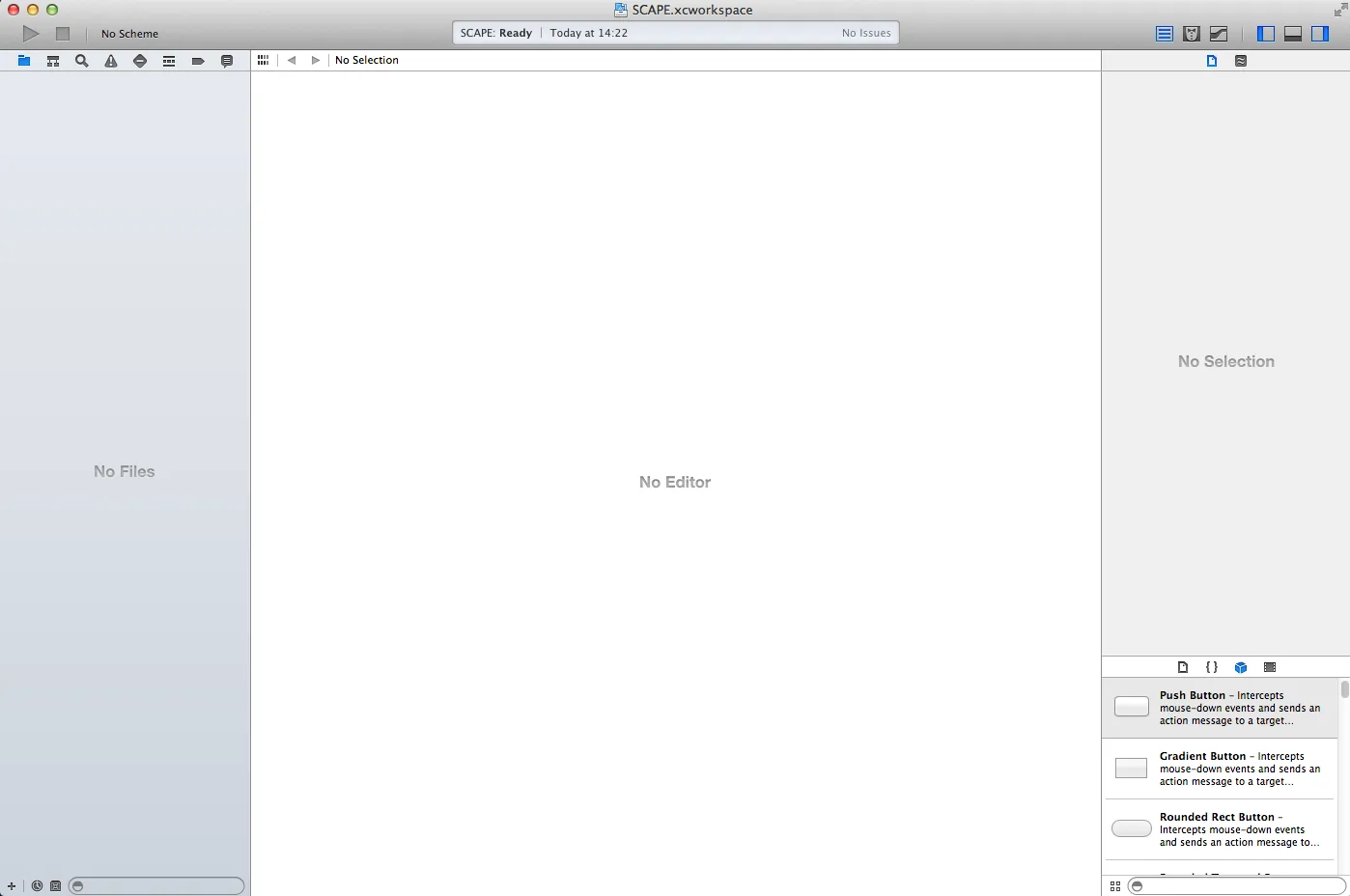
我尝试从垃圾箱中还原文件(因为其中出现了随机文件),但工作区永远无法还原。我使用MapBox,因此我有两个项目构建到一个工作区中,但是podfile现在无法安装。
有人能否给我建议,告诉我如何将其恢复到原始状态,因为我已经尝试了几个小时,但找不到任何信息。